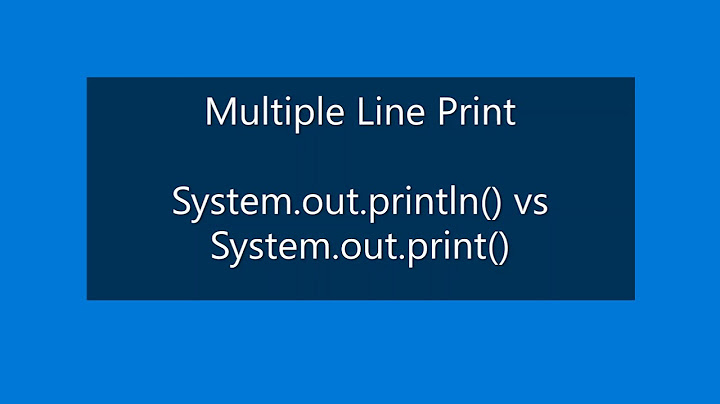| Pembaca seperti Anda membantu mendukung MUO. Saat Anda melakukan pembelian menggunakan tautan di situs kami, kami dapat memperoleh komisi afiliasi. Baca selengkapnya Terkadang, data Microsoft Excel yang Anda perlukan dibagi menjadi beberapa lembar atau bahkan beberapa file. Jauh lebih mudah untuk memiliki semua informasi ini dalam dokumen yang sama Show
Anda dapat menyalin dan menempelkan sel yang Anda butuhkan dalam keadaan darurat, menempatkan semuanya di lembar yang sama. Namun, tergantung pada seberapa banyak data yang Anda kerjakan, ini mungkin membutuhkan banyak waktu dan usaha Sebagai gantinya, kami telah mengumpulkan beberapa cara yang lebih cerdas untuk menyelesaikan tugas yang sama. Metode ini akan memungkinkan Anda menggabungkan lembar atau file di Excel dengan cepat dan mudah Cara Menggabungkan Lembaran Excel Menjadi Satu FileJika Anda memiliki banyak file Excel, mungkin masing-masing berisi banyak lembar, yang ingin Anda gabungkan menjadi satu file, Anda dapat melakukannya dengan perintah Pindahkan atau Salin Lembar. Metode menggabungkan lembar Excel ini memiliki keterbatasan, tetapi cepat dan mudah Pertama, buka lembar yang ingin Anda gabungkan ke dalam buku kerja yang sama. Dari sana
Ini akan membuka jendela Pindahkan atau Salin. Dropdown Ke buku memungkinkan Anda memilih spreadsheet master tempat Anda ingin mengirim semua lembar individual Anda. Pilih (buku baru) untuk membuat file baru, atau pilih file yang sudah ada. Gunakan kotak Before sheet untuk menentukan urutan lembar (ini akan kosong jika Anda menggunakan buku baru). Jika sudah siap, klik OK Ulangi proses ini untuk semua sheet yang ingin Anda gabungkan. Untuk menghemat waktu, Anda dapat memilih beberapa lembar dalam satu file dengan menahan Ctrl saat Anda mengeklik tabnya di bagian bawah Setelah selesai, simpan dokumen master baru Anda Untuk kebalikannya, kami juga membahas cara membagi CSV besar menjadi file terpisah Cara Menggabungkan Lembaran Excel Menjadi Satu File Dengan VBADaripada melakukan teknik kombinasi di atas secara manual, cara yang lebih cepat adalah menggunakan makro VBA. Ini akan sangat berguna jika Anda melakukan tugas ini secara teratur Pertama, pastikan semua file yang ingin Anda gabungkan berada di folder yang sama di komputer Anda. Kemudian, buat spreadsheet Excel baru yang akan menyatukan semuanya Buka tab Pengembang. Di dalam bagian Kode, pilih Visual Basic. Klik Sisipkan > Modul Untuk proses ini, kami berkonsultasi dengan ExtendOffice. Salin dan tempel kode berikut Pastikan untuk mengubah jalur pada baris kedua ke mana pun file disimpan di komputer Anda Selanjutnya, klik tombol jalankan (atau tekan F5) untuk menjalankan makro. Ini akan segera menggabungkan semua lembar Excel ke dalam file Anda saat ini. Tutup jendela Visual Basic untuk kembali ke spreadsheet Anda dan lihat hasilnya. Jangan lupa untuk menyimpan perubahan Cara Menggabungkan Data Excel Menjadi Satu LembarTerkadang, Anda mungkin ingin mengambil lebih dari satu kumpulan data dan menyajikannya sebagai satu lembar. Ini cukup mudah dilakukan di Excel, asalkan Anda meluangkan waktu untuk memastikan bahwa data Excel Anda diatur dan diformat dengan benar sebelumnya. Ada dua syarat penting agar proses ini bekerja dengan benar. Pertama, sheet yang Anda gabungkan harus menggunakan tata letak yang sama, dengan header dan tipe data yang identik. Kedua, tidak boleh ada baris atau kolom kosong Saat Anda telah mengatur data Anda ke spesifikasi tersebut, buat lembar kerja baru. Dimungkinkan untuk menjalankan prosedur konsolidasi di lembar yang sudah ada di mana sudah ada datanya, tetapi lebih mudah untuk tidak melakukannya
Hati-hati Sebelum Menggabungkan Data ExcelMenggabungkan lembar dan file di Excel bisa jadi rumit dan berantakan. Ini menerangi salah satu pelajaran terpenting tentang Microsoft Excel. itu selalu baik untuk merencanakan ke depan Menggabungkan set data yang berbeda setelah fakta selalu akan menyebabkan sedikit sakit kepala, terutama jika Anda bekerja dengan spreadsheet besar yang telah digunakan untuk waktu yang lama. Saat Anda mulai bekerja dengan buku kerja baru, sebaiknya pertimbangkan semua kemungkinan tentang bagaimana Anda akan menggunakan file tersebut di masa mendatang. Bagaimana cara menggabungkan beberapa buku kerja menjadi satu buku kerja di Excel?Pada tab Data, di bawah Alat, klik Konsolidasi. Dalam kotak Fungsi, klik fungsi yang ingin digunakan Excel untuk menggabungkan data. Di setiap lembar sumber, pilih data Anda, lalu klik Tambahkan. Jalur file dimasukkan di Semua referensi
Bagaimana cara menggabungkan data di Excel 2022?Langkah 1. Buka semua file (buku kerja) yang berisi data yang ingin Anda gabungkan. Langkah 2. Pastikan data diatur dengan cara yang sama (lihat contoh di bawah). Langkah 3. Pada pita Data, pilih Alat Data, lalu Konsolidasi. Langkah 4. Pilih metode konsolidasi (dalam contoh kita, ini Sum)
Bisakah saya menggabungkan file Excel yang berbeda menjadi satu?Pilih Pindahkan atau Salin, lalu pilih buku kerja target. Anda kemudian memiliki opsi untuk membuat salinan lembar kerja asli untuk menggabungkan data Anda. Mengonfirmasi. Konfirmasikan transfer dengan mengklik OK. Anda sekarang harus memiliki lembar kerja gabungan dan salinan setiap lembar kerja, yang dapat Anda hapus atau simpan
Bagaimana cara menggabungkan beberapa workbook menjadi satu workbook extend office?Dengan mudah menggabungkan beberapa buku kerja atau lembar buku kerja tertentu menjadi satu buku kerja . Buat buku kerja baru dan klik Kutools Plus > Gabungkan. . Di panduan Gabungkan Lembar Kerja, pilih opsi Gabungkan beberapa lembar kerja dari buku kerja menjadi satu buku kerja, lalu klik tombol Berikutnya |

Pos Terkait
Periklanan
BERITA TERKINI
Toplist Popular
#2
#4
#6
#8
Periklanan
Terpopuler
Periklanan
Tentang Kami
Dukungan

Copyright © 2024 idkuu.com Inc.